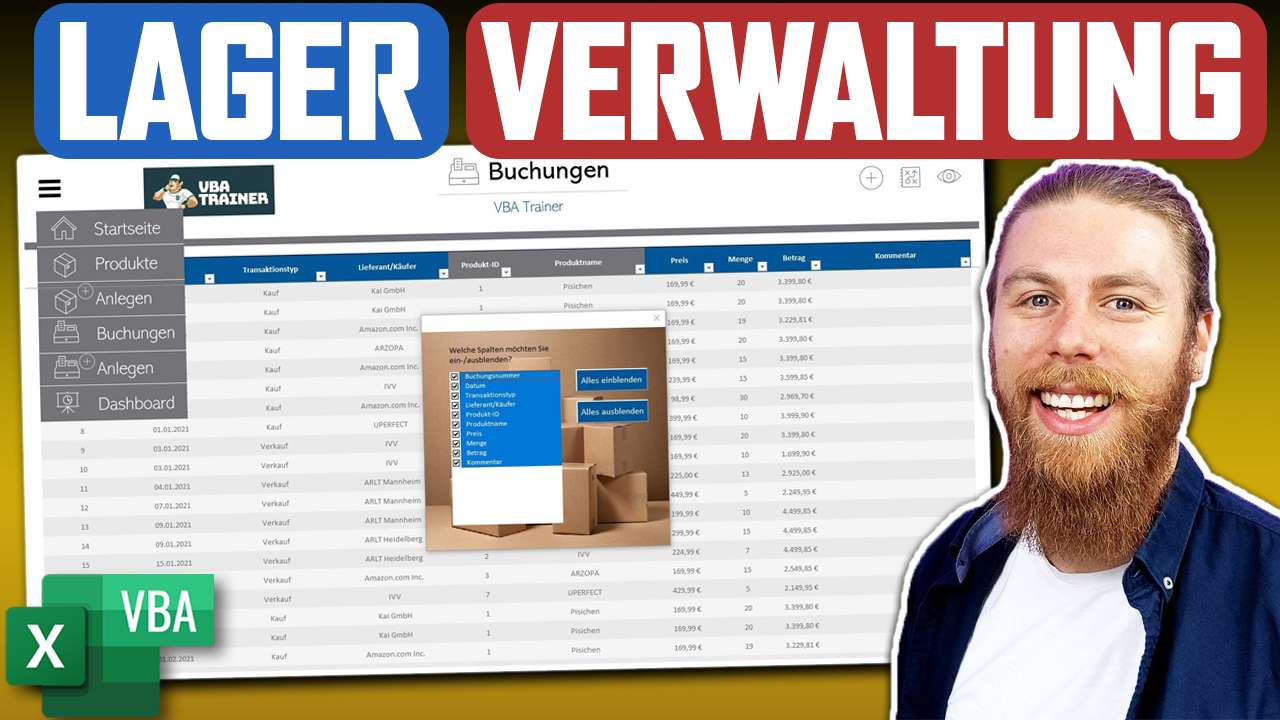Wie Du in Excel mithilfe von VBA ein voll funktionsfähiges Eingabeformular mit dazugehöriger Datenbank erstellst.
Heute möchte ich dir zeigen, wie du eine Datenbank zur Kundenverwaltung erstellen kannst.
Einzelne Datensätze sollen über ein Eingabeformular angelegt, bearbeitet und gelöscht werden können.
Im ersten Schritt widmen wir uns dem Design der Datenbank sowie des Eingabformulars, denn dies trägt maßgeblich zur Benutzerfreundlichkeit bei.
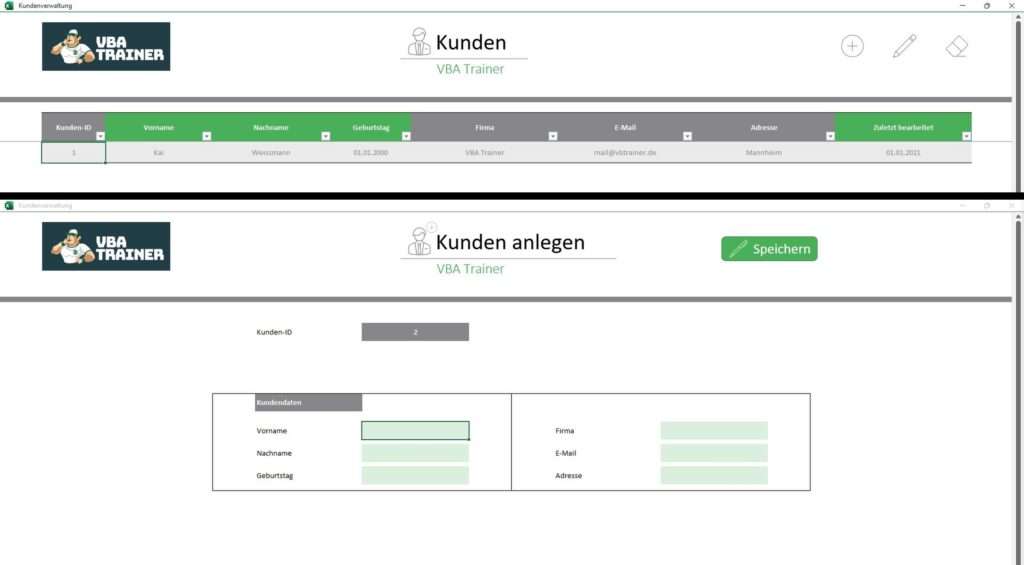
Um einen Datensatz anzulegen, nutzen wir in der Datenbank einen entsprechenden Button (1) um das Eingabeformular (2) aufzurufen.
Die eingetragenen Werte übertragen wir dann in die Datenbank, wobei die Kunden-ID eine eindeutige fortlaufende Nummer ist und daher entsprechend der bestehenden Datenbanktabelle ausgelesen und automatisch befüllt wird.
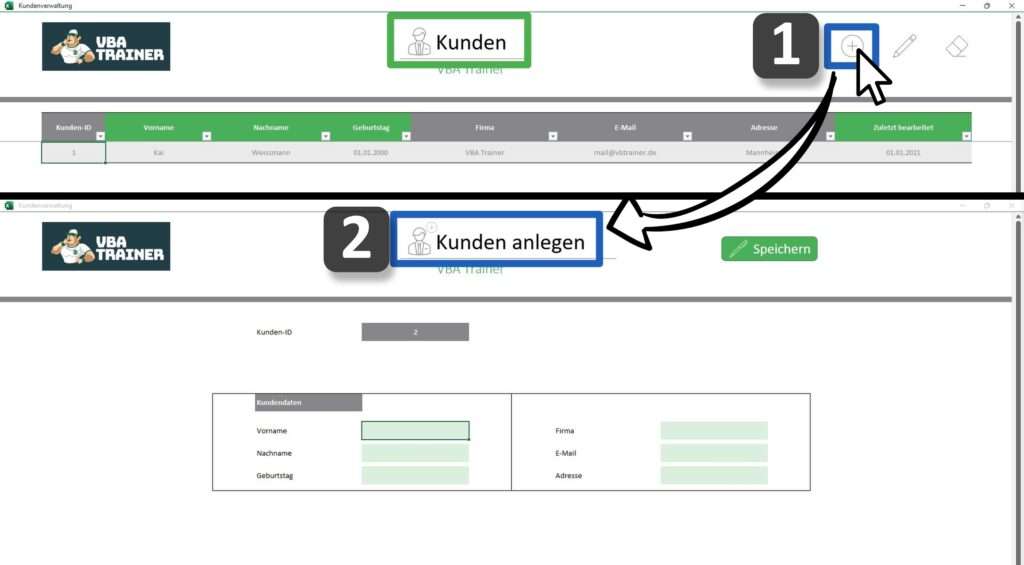
Die Bearbeitung eines bestehenden Datensatzes (1) erfolgt ebenfalls im Eingabeformular (2), wobei die Werte des zu bearbeitenden Datensatzes per Klick auf den „Bearbeiten Button“ (3) bereits im Formular angezeigt werden (4).
So können entsprechende Änderungen rasch und fehlerfrei eingetragen werden.
Zur Übertragung der eingetragenen Werte in die Datenbanktabelle bedienen wir uns dem selben Code wie beim Datensatz anlegen. Jedoch speichern wir die Werte in der Zeile mit der entsprechenden Kunden-ID.
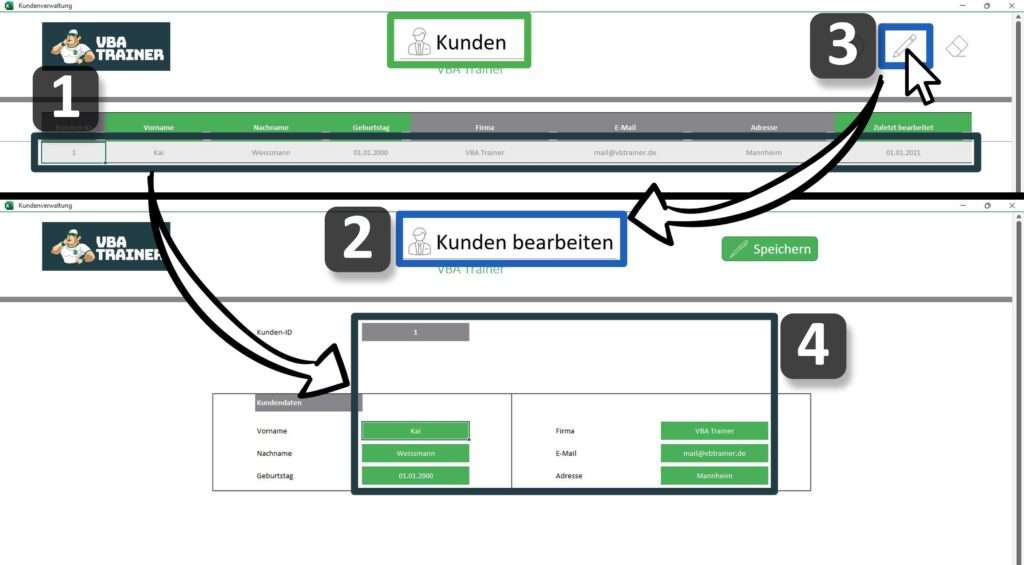
Das Löschen eines Datensatzes (1) erfolgt über den entsprechenden Button (2) in der Datenbanktabelle.
Vor der Löschung wird eine MessageBox (3) ausgegeben, um den Anwender den Löschvorgang nochmals bestätigen zu lassen. Dies schafft entsprechende Aufmerksamkeit und erhöht die Benutzerfreundlichkeit.
Wird der Löschvorgang bestätigt, wird die aktuell aktive Zeile ermittelt und gelöscht.
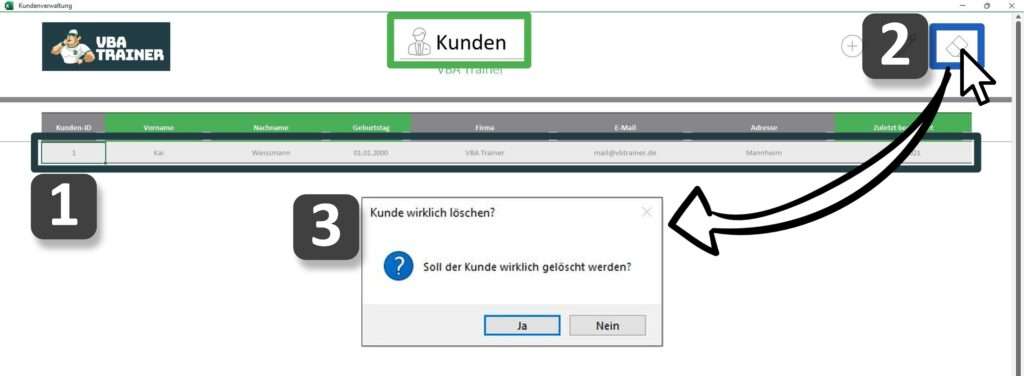
Zum Abschluss sperren wir alle nicht relevanten Zellen und blenden das Excel Interface aus.
So kann sich der Anwender auf die wesentlichen Funktionen der Anwendung fokussieren.
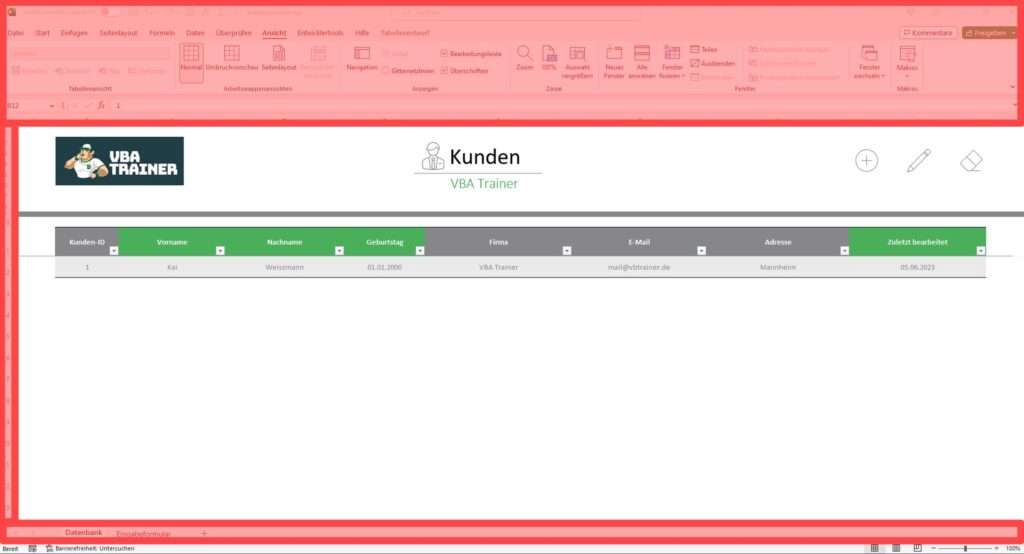
Um VBA zu lernen und besser zu verstehen, empfehle ich dir mein kostenloses Grundlagentraining, in dem ich dir die ersten Schritt in Excel-VBA zeige.
Ich hoffe diese Tricks helfen dir dabei, deine Anwendung professioneller und benutzerfreundlicher zu machen!